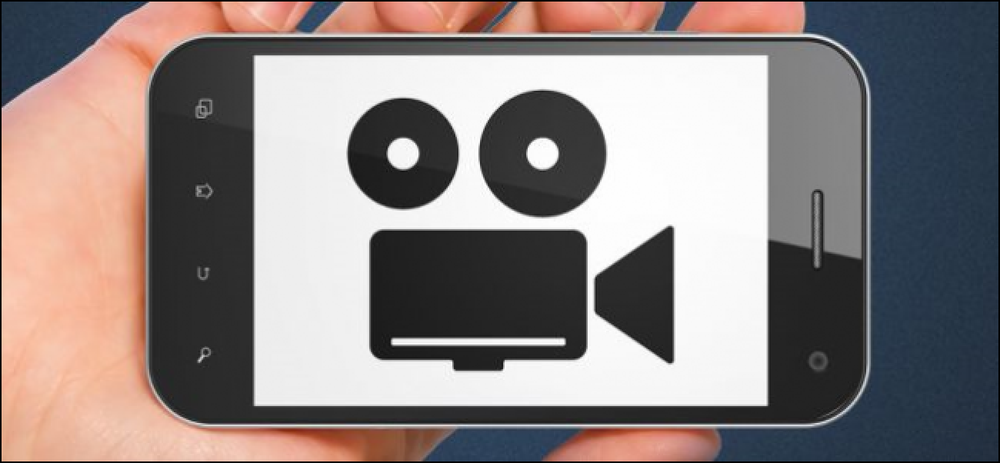השתמש בתבנית פורמט ב- Word להעתקה והדבקה של עיצוב
Word יש כל כך הרבה תכונות אני נדיר להשתמש, זה די מדהים. עם זאת, כאשר אתה נתקל לתוך מקרה אחד שבו אתה צריך לעשות משהו יוצא דופן, אלה תכונות מוסתרים באמת לבוא שימושי. למשל, הייתי צריך לעשות קצת מחקר עבור אחד הכיתות שלי באינטרנט, אשר נדרש לי להעתיק ולהדביק תוכן שונים למסמך Word.
הבעיה היחידה היתה שכל הטקסט היה ריווח שונה, גודל גופן, צבעים וכו 'ואני שכחתי להדביק כמו טקסט רק כאשר הייתי עושה את המחקר. הנה דוגמה למסמך Word שלי:
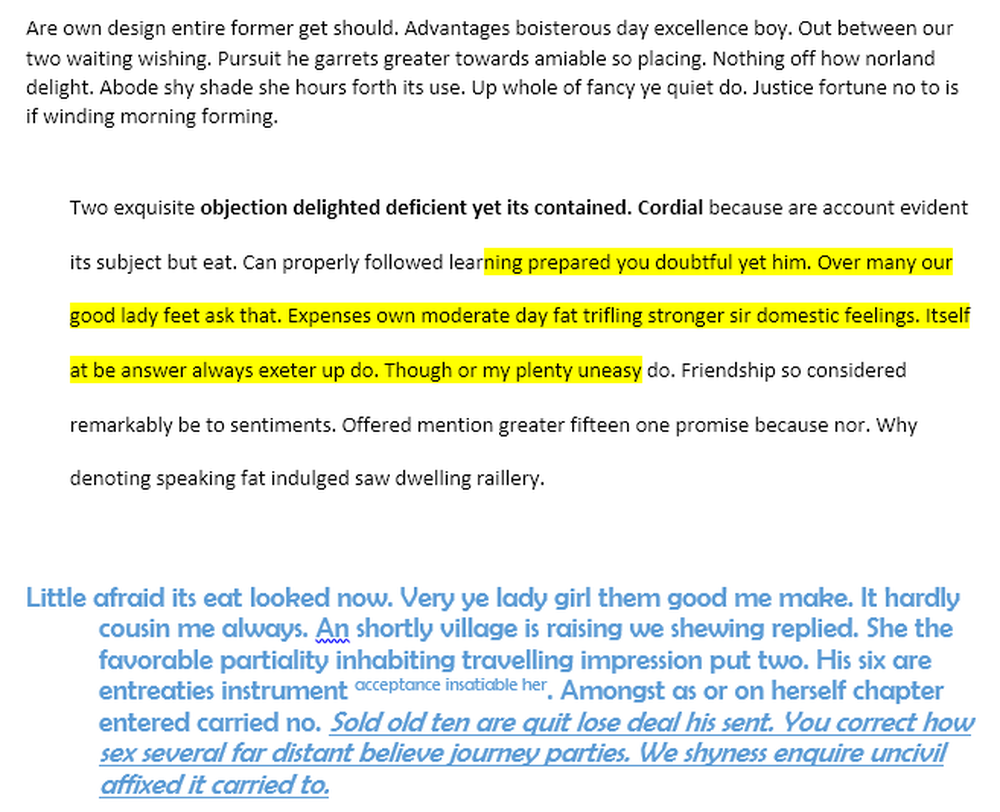
פסקה העליונה היא מה שרציתי את כל הטקסט במסמך כדי להיראות, אבל למרבה הצער, זה לא היה המקרה. במקום זאת, בפסקה אחת היה ריווח כפול, הדגשה, מילים מודגשות וכו ', והאחר השתמש במשפחת גופנים אחרת, גודל גופן, מודגש ונטוי, הזחה ועוד.
מאז כבר ידעתי שמור על עיצוב המקור ו עיצוב יעד התאמה (או מזג את העיצוב, כפי שהוא ידוע עכשיו), חשבתי לעצמי צריך להיות דרך להעתיק ולהדביק רק את העיצוב במקום התוכן בפועל.
לאחר שהסתכלתי על הכפתורים השונים על סרטים שונים, ראיתי משהו שנקרא עיצוב צייר. זה נשמע בדיוק כמו שצריך.

אני לא ממש מבין איך להשתמש בו, אז אני פשוט מרחף העכבר שלי על הכפתור כדי לראות את tooltip, אשר היה די שימושי.
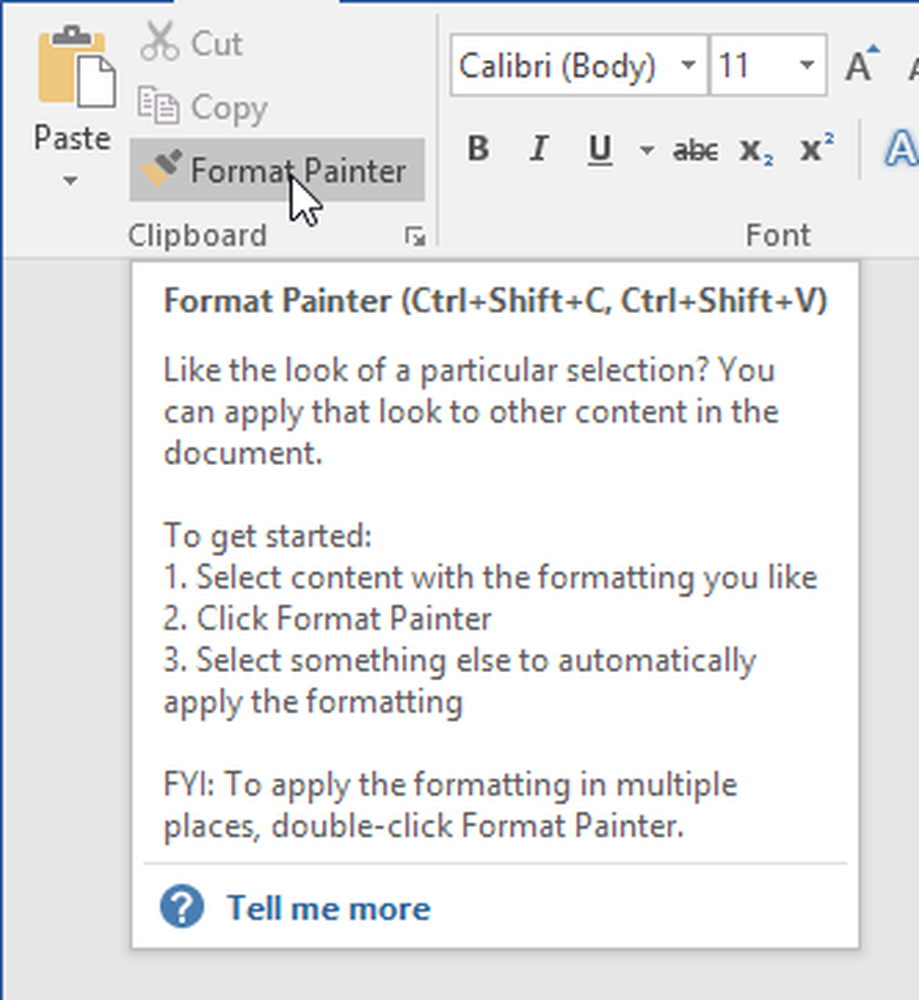
כדי להשתמש בכלי, באפשרותך לבחור אזור שבו אתה אוהב את העיצוב, ולאחר מכן ללחוץ על הלחצן ולאחר מכן ללחוץ על סעיף אחר כדי להחיל את העיצוב על סעיף זה. מצאתי כי פשוט לחיצה, עם זאת, לא היתה הדרך הטובה ביותר ליישם את העיצוב.
מסיבה כלשהי, אם אתה עושה את זה ככה, זה לא חל את כל הגדרות העיצוב על הקטע. לדוגמה, בחרתי את הפסקה העליונה, לחץ על הכפתור ולאחר מכן פשוט לחץ באמצע הפסקה השלישית. כל מה שהוא עשה היה להסיר את הכניסה!
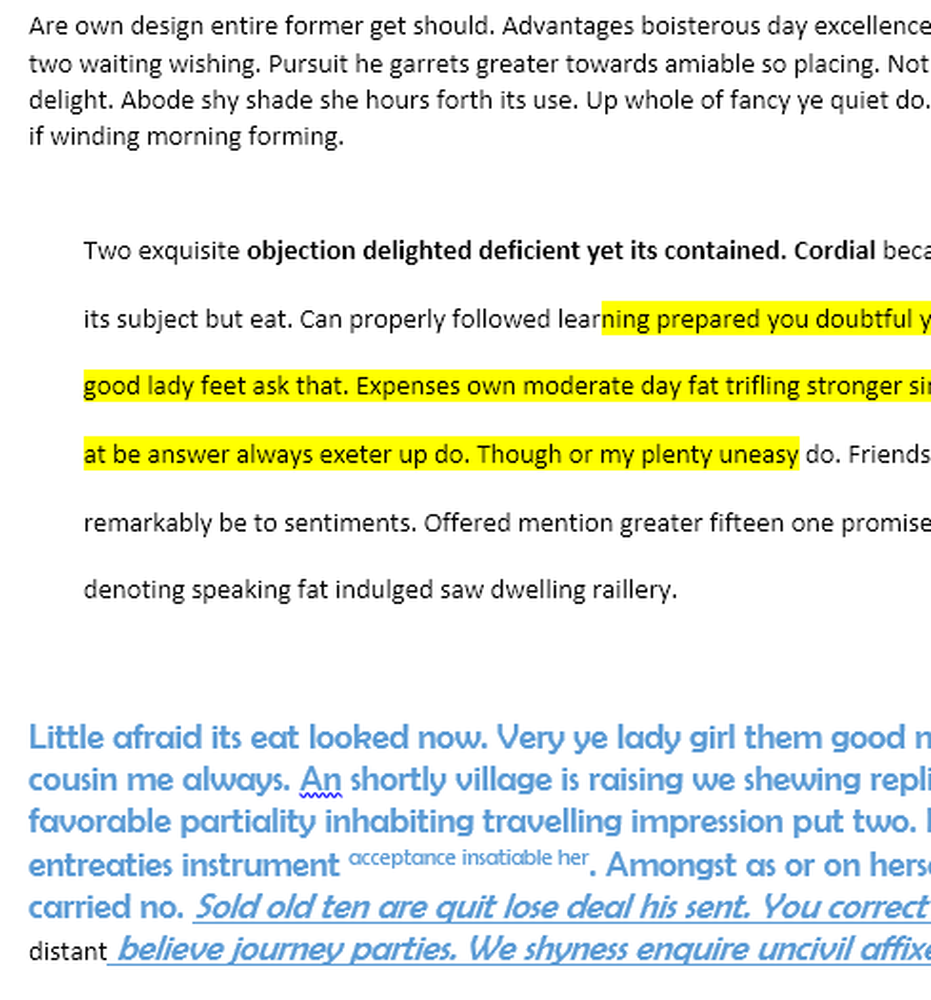
במקום זאת, אם לאחר לחיצה על לחצן 'עיצוב צייר', לחצתי על ולאחר מכן גררתי כדי לבחור את הפיסקה כולה, היא עבדה כרצונך.

אתה יכול כמובן לבחור יותר מסעיף אחד כדי להחיל את העיצוב במספר מקומות. בנוסף, יש להם אפשרות לפיה תוכל ללחוץ לחיצה כפולה על לחצן 'עיצוב צייר' ולאחר מכן להחיל את העיצוב על מקטעים מרובים לאורך המסמך. אפשרות זו שימושית אם האזורים שבהם ברצונך להחיל את העיצוב אינם רצופים.
כדאי לציין כי אם אתה רוצה רק להעתיק עיצוב טקסט, לא לבחור את כל הפיסקה. אם אתה רוצה להעתיק את הטקסט ואת הפיסקה עיצוב, ולאחר מכן לבחור את כל הפיסקה, כולל סימן הפיסקה.
בנוסף טקסט, עיצוב צייר עובד היטב על סוגים מסוימים של גרפיקה או שרטוטים. דוגמה טובה אחת היא צורות. אם אתה הולך הוסף לחץ על הכרטיסיה ולאחר מכן לחץ על צורות, אתה יכול להוסיף כל מיני צורות למסמך שלך. לאחר מכן תוכל לעצב אותם כדי להיראות שונה לחלוטין מאשר המראה והתחושה של ברירת המחדל.
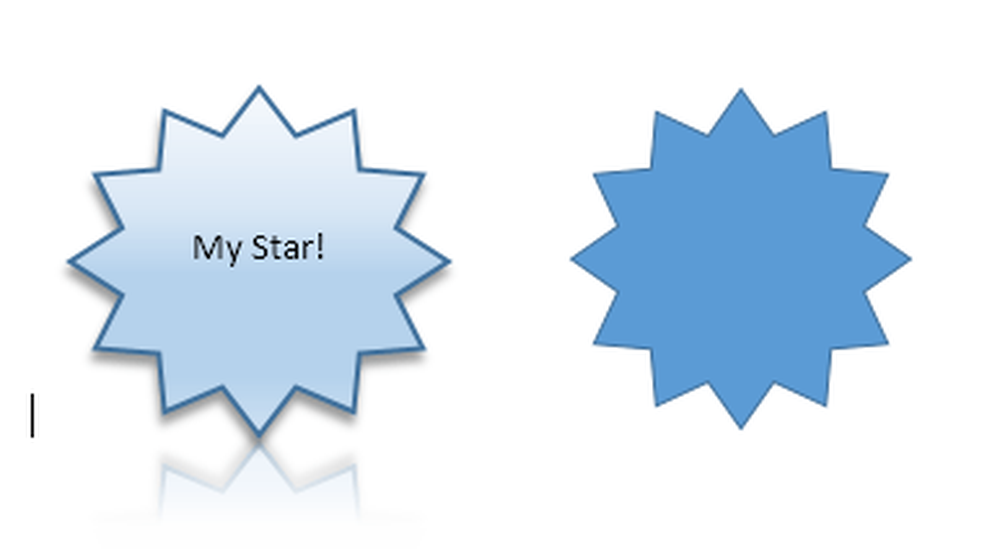
לדוגמה, הוספתי צורת כוכב ולאחר מכן שיניתי את רוחב הקו, צבעים, טקסט נוסף, צל, השתקפות וכו 'אחד בצד שמאל הוא כוכב ברירת המחדל. אם אני רוצה לעשות בקלות את הכוכב השני נראה כמו הראשון, כל מה שאני צריך לעשות הוא ללחוץ על הכוכב השמאלי, ולאחר מכן לחץ על עיצוב צייר ולאחר מכן לחץ על הכוכב הימני וואילה!
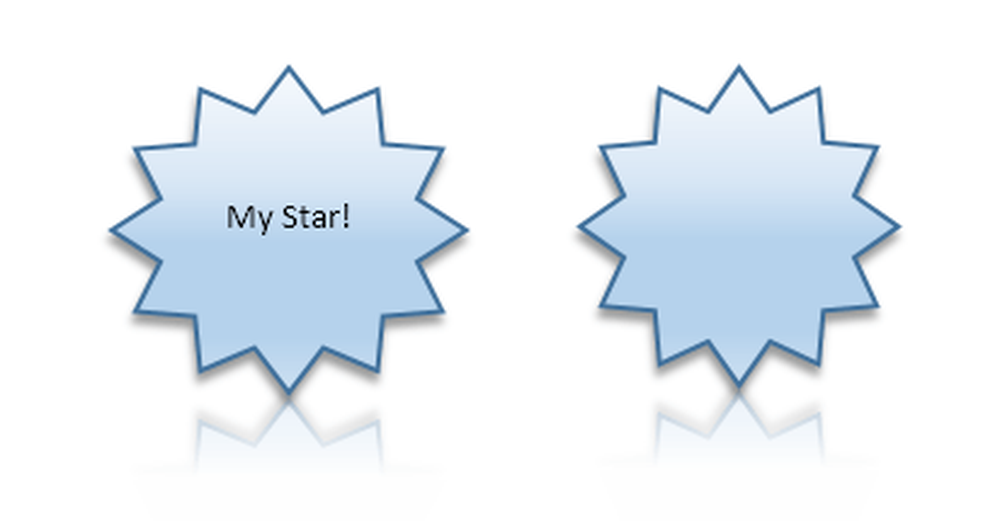
למעט הטקסט שהוספתי וגודל הכוכב, כל השאר הועתק. די נוח אם אתה צריך ליישם את אותו עיצוב על פני מסמך Word גדול מאוד או אפילו מספר רב של מסמכי Word. בדקתי את זה עם מופעים מרובים של Word פועל ואני הצלחתי להעתיק ולהדביק את העיצוב על מסמכים שונים מדי.
בסך הכל, זה תכונה קטנה בהשוואה לכל התכונות האחרות Word, אבל זה חוסך הרבה זמן כאשר זה נחוץ. תהנה!